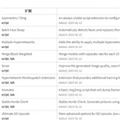
lora模型 ai绘图一键补丁整合包 V1.0 中文汉化版
- 软件大小:2.17M
- 更新日期:2023-02-24
- 软件语言:简体中文
- 软件类别:国产软件
- 软件授权:免费软件
- 软件官网:未知
- 适用平台:Win2003,WinXP,Win7,Win8,Win10
- 软件厂商:
软件介绍 人气软件 相关文章 网友评论 下载地址
lora模型 ai绘图一键补丁整合包是一款非常专业的ai绘画软件。通过使用这款软件,用户就能进行一系列的绘画操作,安装该整合包之后,用户就可以告别云里雾里参数调试,免费下载。
【使用说明】
第一步安装:
首先保证你的sd web ui是最新版本
首先要保证你的sd web ui是最新 稳定 版本 和你的lora插件配对就可以,否则装上了也可能出现不显示,直接报错退出的问题!
1月19日我更新后发现了问题,回退了一下,目前稳定版是d8f8bcb也就是1月18日版,后续可能会有更新。(这是个新发现的问题。)
推荐首先下载 独立研究员 星空 (也感谢这位和群友还要感谢群友 †Anna的指导) 的sd整合包,确保最新。
然后下载 秋葉aaaki 的启动器来更新。
保证自己的网络能连接上github,用啥方法都行,爬墙或者游戏加速器。都研究人工智能了,别让这么点困难卡住你。
然后启动web ui:
进入到 扩展 选项卡:
选择下面的第2项:“可用”
在这个页面你应该可以看到:已安装可用从网址安装
加载自
扩展列表链接
Hide extensions with tags
scriptlocalizationtab
这类的东西。
点那个有很大的橙色按钮“加载自”
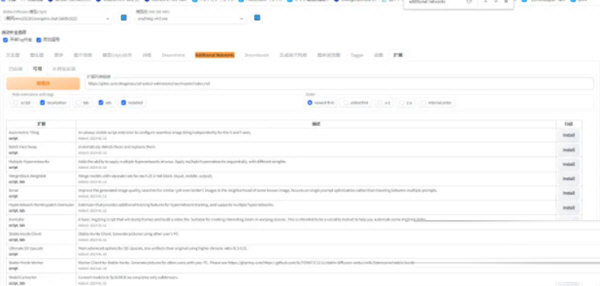
我已经安装了,所以找不到但是你没装可以搜到
然后搜索:additional networks
sd-webui-additional-networkshttps://ghproxy.com/https://github.com/kohya-ss/sd-webui-additional-networks.git
出现后右边有个行动按钮,点下去对应的install,
--
然后重启整个webui。(建议这之前改回喜欢的设置,不然你又得回来改第二次)
这里的意思就是修改你喜欢的设置,因为下的是新版,所以很多设置可能都不一样了。
也有人问:
vae选项放到上面是怎么做到的,原版的webui可以吗
答
世界上只有一个webui,只有版本区别:
设置里:用户界面:快速设置列表:
填写如下内容
sd_model_checkpoint,clip_stop_at_last_layers,sd_vae
保存后重启可以看到效果。像这种就是修改设置需要保存生效的。
第二步 模型的准备
这里范例我们下载的是 LottaLewds' AnyaHehFace(此地不会提供下载地址,各种ckpt的模型出处请尽量靠自己的实力寻找,比如用bing 搜索一下外网。)
lora模型的后缀也是ckpt,但是很小,只有不到200mb左右(也有大的)
lora的作者一般会提供关键词和范例方便用户激活模型效果,
Trigger Words(意思时关键词tag)
ANYAHEHFACE
这里阿尼亚脸ANYAHEHFACE的就是这个lora的激活关键词。
下载后,我们需要把得到的lora小模型放在对应位置:
你的webui文件夹 \extensions\sd-webui-additional-networks\models\lora
重要的事情说两边,
是放在extensions下的,sd-webui-additional-networks文件夹下的models文件夹里的lora!!
不是主文件夹下的models,别放错了!!!
这个文件夹不需要你自己创建,安装插件会自动生成,没生成说明没装上!!
第三步 模型的检查
启动webui
进入新出现的Additional Networks选项卡
这里可以控制lora模型排序,检查实际拥有的模型
查看lora模型的炼制信息(也有看不到的)
如果这一步你在model下拉列表中没看到模型,
证明你丫的 完 全 放 错 地 方 了!
回去看第2步。
如果连选项卡都没出现,要么是没装上,要么就是你
不 小 心 启 动 了 其 他 旧版webui,回去查查目录吧。
第四步 模型的应用
(最容易砸锅的一步)
首先文生图中为了测试,我们写好tag:
1girl,solo,upper body,face focus, 当然为了保证安全我还写了衣服,其实为了检查阿尼亚表情,有脸就行了。
可以先生成一张对比图(范例):
也可以直接进入操作:
加入lora模型提供的关键词或者其他要求词,这里我们加入((anyahehface))
1girl,((anyahehface)),solo,upper body,face focus,
将产图页面向下拉。看到:
Additional Networks
下拉model1选项卡,在模型右边的weight1(权重)滑块:调节到合适的范围
这里我推荐0.6或0.75
然后很重要:
一定要勾选
口Enable
一定要勾选!!
口Enable
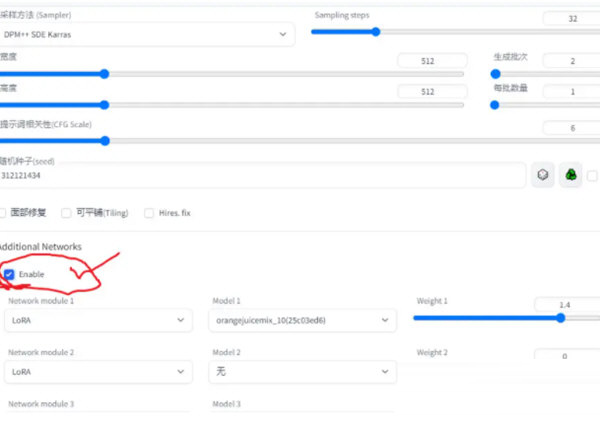
只有选了这个,才能生效!否则只加tag只会:
像在受气一样……
笑不出来
此时确保你其他的Additional Networks模型要么关闭,要么权重拉到了0
然后点击生成产图。
可爱的阿尼亚笑脸就来了……
可以去得瑟了。
恭喜你,已经学会了使用lora了,和阿尼亚一样去得瑟吧。

下载地址
-
lora模型 ai绘图一键补丁整合包 V1.0 中文汉化版
普通下载地址
资源服务器故障请点击上面网盘下载
其他版本下载
- 查看详情PubwinEP蓝屏修复工具 V1.0 绿色免费版123K 简体中文24-06-04
- 查看详情Office卸载工具 官方版680K 简体中文24-05-31
- 查看详情Microsoft Office 2007 Beta 2 简体中文版61.34M 简体中文24-05-31
- 查看详情谷歌卫星地图高清版2024 V7.3.6.9796 官方最新版49.69M 简体中文24-05-31
- 查看详情谷歌卫星高清村庄实时地图破解版 V7.3.6.9796 PC免费版49.69M 简体中文24-05-27
- 查看详情谷歌地图3D卫星高清版 V7.3.6.9796 最新免费版49.69M 简体中文24-05-27
- 查看详情进度计划软件Project破解版 V2021 中文免费版365.66M 简体中文24-05-24
- 查看详情华为电脑管家13全功能直装版 V13.0.1.330 最新破解版371.75M 简体中文24-05-24
人气软件

VMware Workstation Pro 17中文破解版 V17.0.0 永久激活密钥版533.67M
/简体中文
openwrt插件大全 +20 最新免费版8.38 MB
/简体中文
vmware17pro注册机 V17.0.0 最新免费版698K
/简体中文
最新谷歌地球中文破解版 V7.3.6.9264 免费版58.41M
/简体中文
VMware Workstation Pro17免安装版 V17.0.0 绿色破解版494.17M
/简体中文
vmware workstation 16破解版 V16.2.4 永久激活密钥版286.58 MB
/简体中文
小天才智能手表Root工具 V1.0 最新免费版92.74M
/简体中文
儿童手表通用刷机工具 V2.7 官方最新版36.27M
/简体中文
小天才adb工具包 V1.0 最新免费版92.74M
/简体中文
EasyN2N(局域网联机工具) V3.11 官方最新版9.07 MB
/简体中文
相关文章
-
无相关信息
网友评论共0条












 有道词典VIP破解版 v8.0(附破解补丁)
有道词典VIP破解版 v8.0(附破解补丁) Jetbrains WebStorm 2021激活码
Jetbrains WebStorm 2021激活码 SSCOM串口调试助手v5.13.1绿色免费版
SSCOM串口调试助手v5.13.1绿色免费版 FL Studio 21中文破解版 v21.3.2304
FL Studio 21中文破解版 v21.3.2304 pcstory蘑菇游戏下载器v4.5.0.3免费版
pcstory蘑菇游戏下载器v4.5.0.3免费版 新版3dmark最新破解版 V2.22.7359 Win10版
新版3dmark最新破解版 V2.22.7359 Win10版 Steam官方版v20.10.91.91
Steam官方版v20.10.91.91 塞尔达传说:荒野之息 大师之书PDF完整版(419页全)
塞尔达传说:荒野之息 大师之书PDF完整版(419页全) 3dmark显卡测试软件破解版 V2.25.8043 免费版
3dmark显卡测试软件破解版 V2.25.8043 免费版






